La maggior parte dei tipi di origini dati ha un'opzione di aggiornamento dei dati (l'eccezione sono le origini dati estratte). Questa opzione ti consente di bilanciare la necessità di informazioni aggiornate con le prestazioni dei report e i costi o le quote potenziali delle query. Ogni tipo di origine dati ha una propria soglia predefinita per l'aggiornamento dei dati, ma puoi modificarla in base alle tue esigenze. Ad esempio, se stai misurando il rendimento degli annunci sul tuo sito o nella tua app, potresti scoprire che gli aggiornamenti giornalieri dei dati sono sufficienti. Per i report basati sull'analisi dei social media, invece, potrebbe essere opportuno aggiornare i dati più volte al giorno.
Impostare l'aggiornamento dei dati per un'origine dati
Le nuove origini dati che crei hanno una frequenza di aggiornamento predefinita. Per modificare la frequenza di aggiornamento predefinita dei dati:
- Modifica l'origine dati.
- Nella pagina di configurazione dell'origine dati, fai clic su Aggiornamento dei dati.
- In Verifica la presenza di dati aggiornati, seleziona una nuova opzione di aggiornamento, se disponibile.
- Fai clic su Imposta l'aggiornamento dei dati.
Visualizzare le frequenze di aggiornamento dei dati per connettore
I vari connettori supportano diverse frequenze di aggiornamento dei dati, come indicato nella tabella seguente. Tieni presente che i prodotti di marketing e misurazione di Google, come Google Ads, Google Analytics, Campaign Manager 360, Search Console, YouTube Analytics e altri, vengono aggiornati ogni 12 ore. Questa frequenza non può essere modificata.
| Connettore | Opzioni di aggiornamento |
|---|---|
| Amazon Redshift |
|
| BigQuery |
|
| Spanner |
|
| Connettori della community | Variabile |
| Google Analytics |
|
| Cloud Storage |
|
| Fogli Google |
|
| MySQL, PostgreSQL, MS SQL Server, CloudSQL per MySQL |
|
| Altri connettori | Variabile |
| Altri prodotti per la misurazione e gli annunci Google | Ogni 12 ore |
* Frequenza di aggiornamento predefinita
Suggerimento : gli editor dei report possono anche aggiornare manualmente i dati di un report.
Come funziona l'aggiornamento dei dati
L'aggiornamento dei dati archivia temporaneamente in memoria le query e i risultati generati dai report. Quando Looker Studio rileva una query già vista e la soglia di aggiornamento dei dati per l'origine dati è ancora valida, fornisce i dati necessari per il report dalla sua memoria. La pubblicazione dei dati dalla memoria può velocizzare le prestazioni dei report e ridurre i possibili costi delle query o gli hit della quota. Una volta superata la soglia di aggiornamento di un'origine dati o quando viene eseguita una nuova query non memorizzata in precedenza, Looker Studio recupera i dati dal set di dati sottostante. Questa procedura si applica a ogni origine dati del report.
Nota : anche se i dati nei report non saranno precedenti all'impostazione di aggiornamento dei dati specificata, non è garantito che verranno pubblicati dalla memoria per l'intero intervallo di aggiornamento.
Ecco alcuni esempi di aggiornamento dei dati in azione.
Esempio 1: visualizza una configurazione di report predefinita
Supponiamo che il report si connetta a un'origine dati BigQuery con l'impostazione predefinita di aggiornamento dei dati di 12 ore. In questo esempio, la configurazione predefinita del report è la seguente:
- Una tabella con alcune dimensioni e metriche (ad es. Data di vendita, Colore articolo, Quantità)
- Un controllo intervallo di date impostato sugli ultimi 7 giorni
- Un controllo dei filtri senza filtri applicati
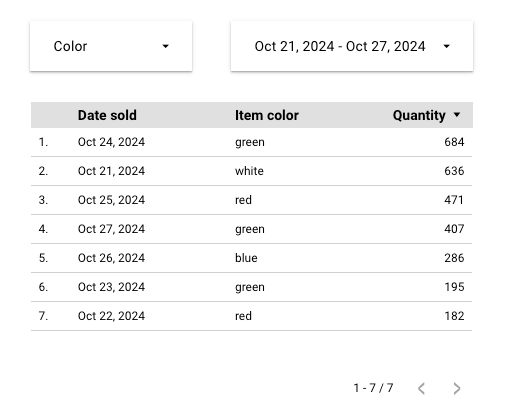
Quando visualizzi questo report per la prima volta, Looker Studio esegue una query per recuperare solo i dati necessari per visualizzare la tabella. Looker Studio memorizza temporaneamente la query e i relativi risultati. La volta successiva che visualizzi il report predefinito entro la soglia di aggiornamento dei dati (12 ore), Looker Studio può utilizzare i dati memorizzati nella memoria anziché recuperarli dall'origine dati.
Esempio 2: applica i filtri
Se vuoi visualizzare solo i prodotti di colore rosso per il trimestre precedente, puoi modificare l'intervallo di date e i controlli filtro. Anche se rientri nella soglia di aggiornamento dei dati, poiché si tratta di una nuova query, Looker Studio accede all'origine dati per recuperare i dati. Looker Studio memorizza quindi questa nuova query e i relativi risultati, se possibile.
Esempio 3: scadenza dell'aggiornamento dei dati
La prossima volta che visualizzi il report, sono trascorse più di 12 ore. Poiché l'opzione di aggiornamento dei dati per l'origine dati BigQuery è scaduta, Looker Studio cancella la memoria per l'origine dati, emette nuove query, memorizza i risultati e reimposta la soglia di aggiornamento dei dati per l'origine dati.
Aggiornamento dei dati e credenziali per l'origine dati
Per le origini dati che utilizzano le credenziali del visualizzatore, ogni visualizzatore del report ha le proprie impostazioni di aggiornamento dei dati. Ad esempio, se gli utenti A e B visualizzano entrambi un report basato su un'origine dati che utilizza le credenziali del visualizzatore, le query dell'utente A non influiscono sull'aggiornamento dei dati del report per l'utente B e viceversa.
Per le origini dati che utilizzano le credenziali del proprietario, tutti i visualizzatori del report sono regolati da un'unica impostazione di aggiornamento dei dati. Infatti, in tutti i casi, il visualizzatore è considerato il proprietario della credenziale dell'origine dati. Ad esempio, se l'utente A è proprietario della credenziale dell'origine dati e l'utente B esegue una query che causa l'aggiornamento dei dati nel report da parte di Looker Studio, l'utente A e tutti gli altri visualizzatori del report vedranno i dati aggiornati.
Aggiornamento dei dati e tipo di origine dati
L'aggiornamento dei dati funziona allo stesso modo per le origini dati incorporate e quelle riutilizzabili. Per massimizzare l'efficienza in termini di costi e prestazioni delle query, ti consigliamo di utilizzare un'origine dati riutilizzabile e le credenziali del proprietario. In questo modo, gli aggiornamenti dei dati saranno limitati a una singola origine dati.
Aggiornare manualmente i dati dei report
Gli editor dei report possono aggiornare i dati di un report in qualsiasi momento seguendo questa procedura:
- Visualizza il report.
- Fai clic su Altre opzioni .
- Fai clic su Aggiorna dati .
Questi passaggi reimpostano l'aggiornamento dei dati per ogni origine dati aggiunta al report.
Visualizzare l'aggiornamento dei dati di un report
La data e l'ora dell'ultimo aggiornamento dei dati vengono visualizzate nell'angolo in basso a sinistra del report. Se l'ora indicata è precedente all'ultima modifica apportata alla vista report corrente, ad esempio modificando un intervallo di date o aggiungendo un filtro, tutti i grafici della pagina vengono pubblicati dalla memoria.
Aggiornamento dei dati e combinazioni
Per un'origine dati combinata, l'impostazione dell'aggiornamento dei dati sarà il tempo di aggiornamento minimo per tutte le origini dati incluse nella combinazione.
Ad esempio, se combini un'origine dati Fogli con tempo di aggiornamento di 15 minuti con un'origine dati BigQuery con tempo di aggiornamento di 4 ore, l'origine dati combinata risultante avrà un tempo di aggiornamento di 15 minuti.
Aggiornamento dei dati e report incorporati
I visualizzatori non possono aggiornare manualmente i dati in un report incorporato. (I dati vengono aggiornati automaticamente alla scadenza della soglia di aggiornamento dei dati.)
Le impostazioni di aggiornamento automatico di un report non influiscono sull'aggiornamento dei dati di un'origine dati. Se un report attiva un aggiornamento automatico più spesso di quanto l'origine dati attivi un aggiornamento dei dati, il report restituisce i dati dalla memoria.

